Trong thế giới số hóa hiện đại, Microsoft Excel đã trở thành công cụ không thể thiếu đối với mọi chuyên gia và người dùng cá nhân. Tuy nhiên, việc khai thác tối đa tiềm năng của Excel không chỉ dừng lại ở các thao tác cơ bản. Với tư cách là một chuyên gia đã dành nhiều năm làm việc với dữ liệu, tôi nhận thấy rằng việc áp dụng những mẹo và thủ thuật nâng cao có thể giảm đáng kể thời gian xử lý công việc và nâng cao năng suất tổng thể. Bài viết này của xalocongnghe.com sẽ chia sẻ những bí quyết đã giúp tôi hoàn thành công việc Excel nhanh chóng, hiệu quả, và vượt trội so với các đối thủ trong ngành.
Tối Ưu Hóa Điều Hướng Bằng Hộp Tên (Name Box) Trong Excel
Khi làm việc với các bảng tính Excel khổng lồ, việc di chuyển và định vị dữ liệu có thể tốn rất nhiều thời gian. Trong khi Microsoft Word sử dụng “dấu trang” (bookmarks) để đánh dấu các điểm trong tài liệu, Excel áp dụng nguyên tắc tương tự nhưng gọi chúng là “tên” (names), được truy cập thông qua Hộp Tên (Name Box) ở góc trên cùng bên trái của sổ làm việc.
Khái Niệm và Cách Sử Dụng Hộp Tên Để Di Chuyển Nhanh
Mỗi ô trong Excel đã có sẵn một “dấu trang” hay một “tên” riêng, bạn có thể thấy tên này bằng cách chọn bất kỳ ô nào và nhìn vào Hộp Tên. Để nhảy tới một ô cụ thể trong trang tính hiện hành, bạn chỉ cần gõ tham chiếu cột-hàng, ví dụ như “E7”, vào Hộp Tên và nhấn Enter. Điều này đặc biệt hữu ích khi bạn có một bảng tính rất lớn, giúp bạn không cần phải cuộn lên, xuống, trái, phải mỗi khi muốn di chuyển đến một vị trí xa.
Điều Hướng Giữa Các Trang Tính (Sheets) Với Hộp Tên
Nếu sổ làm việc của bạn có nhiều trang tính (tabs) đang hoạt động, bạn có thể nhảy đến bất kỳ ô nào trong các trang tính đó bằng cách gõ tên trang tính, theo sau là dấu chấm than (!), và sau đó là tham chiếu ô.
Ví dụ, việc gõ:
Sheet2!G5vào Hộp Tên sẽ đưa bạn đến ô G5 của Trang tính 2.
Đặt Tên Tùy Chỉnh Cho Ô và Vùng Dữ Liệu
Thú vị hơn nữa, mặc dù các ô đã có tên riêng của chúng, bạn có thể thay đổi tên của chúng bằng cách chọn ô và gõ một tên mới vào Hộp Tên. Bạn cũng có thể làm điều này cho một dải ô. Ví dụ, bạn có thể có một dải dữ liệu quan trọng trong sổ làm việc lớn mà bạn cần xem thường xuyên. Việc đặt cho nó một cái tên dễ nhớ sẽ giúp bạn dễ dàng truy cập bất cứ lúc nào.
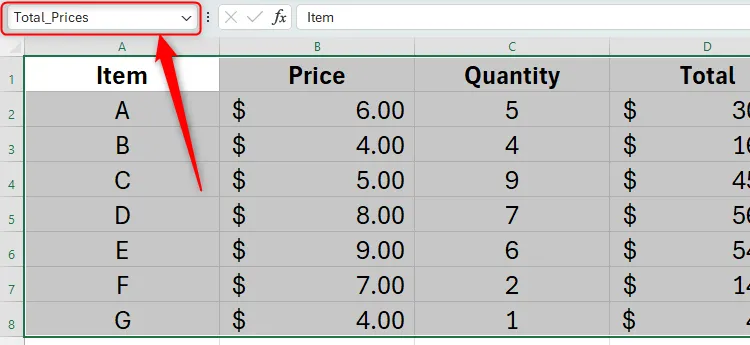 Dải dữ liệu trong Excel được đổi tên thành Total_Prices trong hộp tên
Dải dữ liệu trong Excel được đổi tên thành Total_Prices trong hộp tên
Ngay khi bạn đặt tên cho dữ liệu nào đó, một mũi tên thả xuống sẽ xuất hiện bên cạnh Hộp Tên. Nhấp vào mũi tên này để xem tất cả các mục đã được đặt tên trong trang tính của bạn, giúp bạn không cần phải nhớ chúng.
Lưu ý rằng Excel không chấp nhận dấu cách trong tên, đó là lý do tại sao tôi sử dụng dấu gạch dưới (_) trong ví dụ trên. Bạn cũng có thể gõ tên không có dấu cách, ví dụ “TotalPrices”.
Cách Đặt Tên và Di Chuyển Đến Bảng Dữ Liệu (Formatted Tables)
Quá trình đặt tên cho các bảng Excel đã được định dạng (formatted tables) có chút khác biệt – bạn phải sử dụng công cụ đặt tên bảng của Excel. Đừng lo lắng, nó cũng rất đơn giản. Chọn bất kỳ ô nào trong một trong các bảng đó, và gõ tên vào trường “Table Name” trong nhóm “Properties” của tab “Table Design”.
Mặc dù quá trình đặt tên bảng được định dạng khác một chút, các bước bạn cần thực hiện để điều hướng đến nó vẫn giống như việc nhảy đến một ô – chỉ cần gõ tên bảng vào Hộp Tên và nhấn Enter, hoặc nhấp vào menu thả xuống của Hộp Tên để xem danh sách tất cả các mục đã được đặt tên.
Cố Định Dòng và Cột Với Tính Năng Freeze Panes để Tránh Cuộn Lại
Khả năng cố định các khung (Freeze Panes) trong Excel là một trong những công cụ tiết kiệm thời gian tốt nhất. Việc giữ cho các hàng hoặc cột quan trọng, như các tiêu đề, luôn hiển thị trong khi bạn cuộn qua các bảng tính lớn sẽ giúp bạn không phải liên tục cuộn ngược lên hoặc sang ngang để nhớ mình đang xem dữ liệu gì. Nói cách khác, tính năng Freeze Panes giúp giữ ngữ cảnh dữ liệu của bạn, để bạn luôn biết chính xác dữ liệu đại diện cho điều gì ngay lập tức.
Để xem các tùy chọn cố định, hãy nhấp vào “Freeze Panes” trong tab “View”.
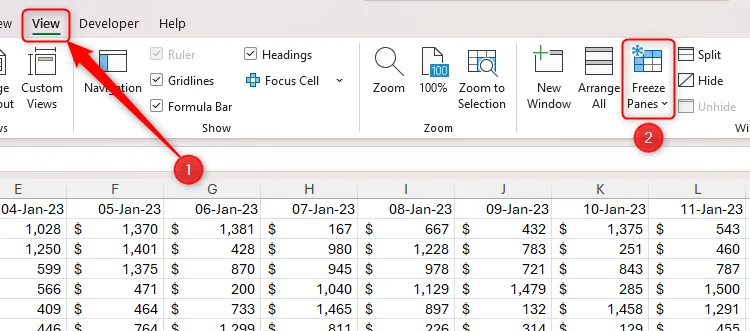 Nút Freeze Panes được tô sáng trong tab View của Excel
Nút Freeze Panes được tô sáng trong tab View của Excel
Cố Định Dòng hoặc Cột Đầu Tiên
Nhấp vào “Freeze Top Row” (Cố định Dòng Trên cùng) hoặc “Freeze First Column” (Cố định Cột Đầu tiên) để khóa hàng hoặc cột đầu tiên. Hãy nhớ rằng khi bạn nhấp vào một trong hai lệnh này, lệnh còn lại sẽ bị hủy kích hoạt.
Cố Định Nhiều Dòng hoặc Cột
Mặt khác, bạn có thể cố định vài cột hoặc hàng đầu tiên (ví dụ, nếu bạn có nhiều hơn một cột hoặc hàng tiêu đề) bằng cách chọn cột hoặc hàng đầu tiên mà bạn không muốn cố định và nhấp vào “Freeze Panes”. Vì vậy, nếu bạn muốn cố định hàng 1 và hàng 2, hãy chọn hàng 3 và nhấp vào “Freeze Panes”.
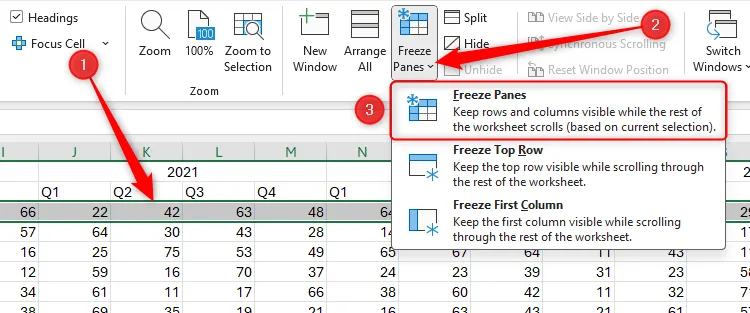 Hàng 3 được chọn trong bảng tính Excel và tùy chọn Freeze Panes được tô sáng
Hàng 3 được chọn trong bảng tính Excel và tùy chọn Freeze Panes được tô sáng
Cố Định Đồng Thời Cả Dòng và Cột
Cuối cùng, để cố định đồng thời cả hàng và cột, hãy nhấp vào ô cao nhất và ngoài cùng bên trái mà bạn không muốn cố định, sau đó nhấp vào “Freeze Panes”. Trong ví dụ này, tôi muốn cố định hàng 1 và cột A, vì vậy tôi sẽ chọn ô B2 và nhấp vào “Freeze Panes”.
Cách Bỏ Cố Định (Unfreeze Panes)
Để bỏ cố định bất kỳ khung nào trong trang tính của bạn, nhấp vào “Freeze Panes” > “Unfreeze Panes”. Lưu ý rằng việc nhấn Ctrl+Z (hoàn tác) sẽ không hủy bỏ hành động cố định này.
Ứng Dụng Công Cụ Dự Báo Dữ Liệu (Forecast Sheet) của Excel
Công cụ dự báo dữ liệu của Excel cho phép bạn dự đoán các xu hướng tương lai dựa trên dữ liệu lịch sử chỉ với vài cú nhấp chuột, giúp bạn không cần phải thực hiện các dự báo đó một cách thủ công. Điều này đặc biệt hữu ích cho các doanh nghiệp, nhà phân tích dữ liệu và bất kỳ ai cần đưa ra quyết định dựa trên dữ liệu tương lai.
Trong ví dụ này, tôi đang theo dõi sự tăng trưởng của cây bạch đàn của mình và tôi muốn Excel dự báo sự tăng trưởng trong vài tháng tới.
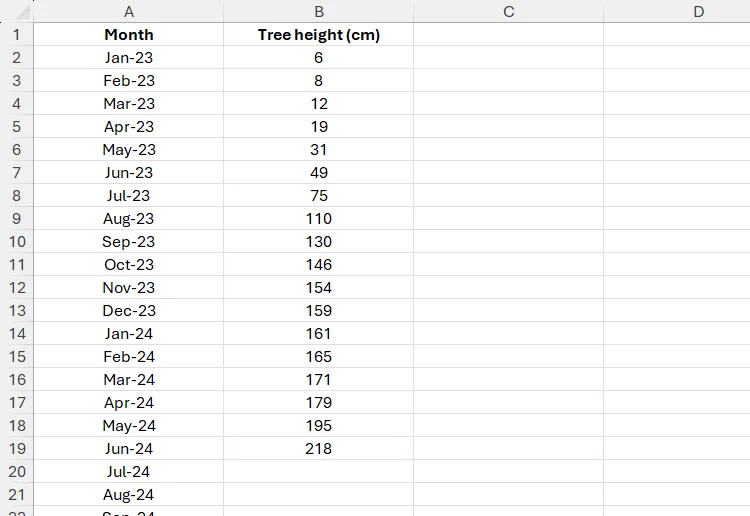 Bảng tính Excel hiển thị chiều cao của cây theo từng tháng
Bảng tính Excel hiển thị chiều cao của cây theo từng tháng
Để làm điều này, tôi sẽ chọn dải ô chứa ngày và dữ liệu hiện có, sau đó nhấp vào “Forecast Sheet” trong tab “Data”.
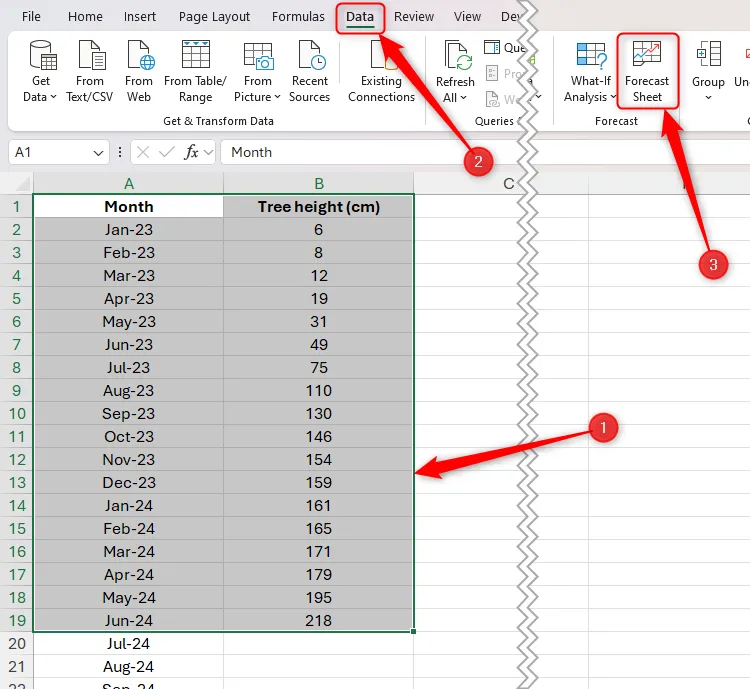 Dữ liệu trong Excel được chọn và nút Forecast Sheet trong tab Data được tô sáng
Dữ liệu trong Excel được chọn và nút Forecast Sheet trong tab Data được tô sáng
Tùy Chỉnh Dự Báo
Hộp thoại “Create Forecast Worksheet” (Tạo Trang tính Dự báo) sẽ hiển thị một bản xem trước dự báo. Bạn cũng có thể thay đổi ngày kết thúc bằng cách sử dụng trường bên dưới biểu đồ và nhấp vào “Options” (Tùy chọn) để tinh chỉnh cách dự báo được tạo, chẳng hạn như đặt khoảng tin cậy (confidence interval) hoặc chọn có tự động bao gồm tính mùa vụ (seasonality) trong dự báo hay không.
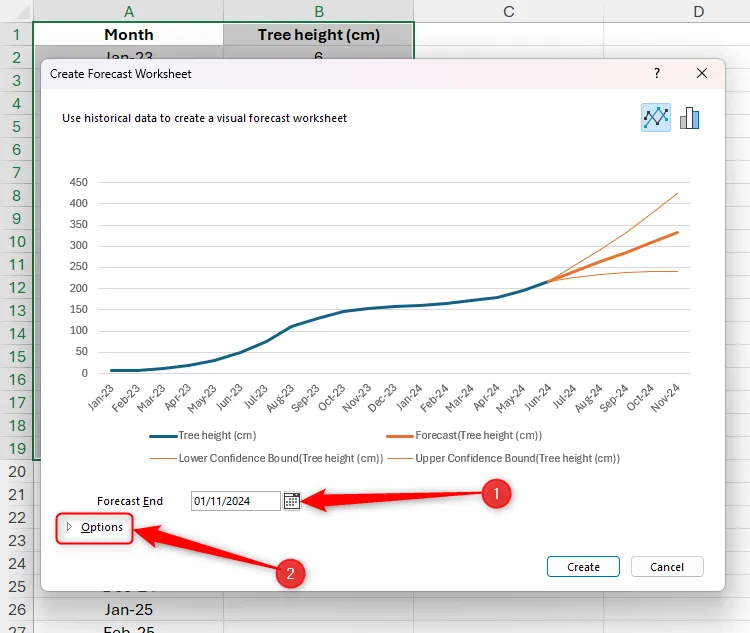 Hộp thoại Create Forecast Worksheet của Excel hiển thị các tùy chọn kết thúc dự báo và cài đặt nâng cao
Hộp thoại Create Forecast Worksheet của Excel hiển thị các tùy chọn kết thúc dự báo và cài đặt nâng cao
Sau khi bạn nhấp vào “Create” (Tạo), Excel sẽ mở một trang tính mới chứa dữ liệu dự báo dưới dạng bảng và biểu đồ.
Cá Nhân Hóa Thanh Công Cụ Truy Cập Nhanh (QAT) để Tăng Tốc Độ
Excel nổi tiếng là cung cấp quá nhiều công cụ đến nỗi đôi khi, việc tìm đúng công cụ có thể làm chậm quy trình làm việc của bạn. Nếu bạn thường xuyên sử dụng cùng một nút và lệnh, một cách để tăng tốc là tùy chỉnh Thanh Công Cụ Truy Cập Nhanh (Quick Access Toolbar – QAT).
Mặc dù bạn có thể học và sử dụng các phím tắt Excel dành cho người dùng chuyên nghiệp, nhưng có quá nhiều phím tắt để học, điều này thực sự có thể khiến bạn mất thời gian hơn. Đó là lý do tại sao việc điều chỉnh QAT là một giải pháp hiệu quả. QAT nằm ở góc trên cùng bên trái của cửa sổ Excel của bạn. Nếu tất cả những gì bạn thấy là logo Excel và tên sổ làm việc của bạn, điều đó có nghĩa là bạn chưa kích hoạt QAT.
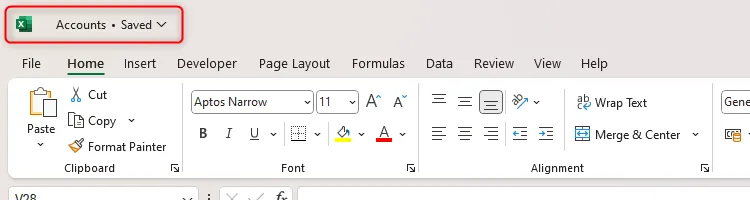 Sổ làm việc Excel cho thấy Thanh công cụ Truy cập Nhanh chưa được kích hoạt
Sổ làm việc Excel cho thấy Thanh công cụ Truy cập Nhanh chưa được kích hoạt
Để khắc phục điều này, hãy nhấp vào mũi tên xuống ở phía bên phải của một tab đang mở và nhấp vào “Show Quick Access Toolbar” (Hiển thị Thanh công cụ Truy cập Nhanh).
QAT sau đó sẽ xuất hiện bên cạnh logo Excel, với một số nút mặc định, như AutoSave và Save.
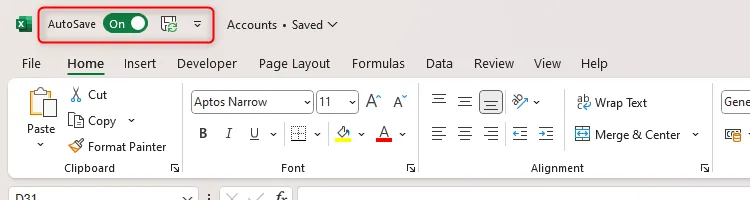 Thanh công cụ Truy cập Nhanh của Excel hiển thị các nút Lưu và Tự động lưu mặc định
Thanh công cụ Truy cập Nhanh của Excel hiển thị các nút Lưu và Tự động lưu mặc định
Thêm và Xóa Lệnh Khỏi QAT
Giờ đây, bạn có thể tùy chỉnh QAT để chứa các lệnh bạn sử dụng thường xuyên nhất. Ví dụ, bạn có thể dễ dàng xóa một nút khỏi QAT bằng cách nhấp chuột phải vào biểu tượng liên quan và nhấp vào “Remove From Quick Access Toolbar” (Xóa khỏi Thanh công cụ Truy cập Nhanh).
Tương tự, nhấp chuột phải vào một biểu tượng trên Ribbon và chọn “Add To Quick Access Toolbar” (Thêm vào Thanh công cụ Truy cập Nhanh) là một cách nhanh chóng để thêm nút vào QAT của bạn. Ngoài ra, hãy nhấp vào mũi tên “Customize Quick Access Toolbar” (Tùy chỉnh Thanh công cụ Truy cập Nhanh) và chọn một trong các tùy chọn có sẵn trong danh sách thả xuống, hoặc nhấp vào “More Commands” (Thêm Lệnh) để xem và thêm các hành động khác.
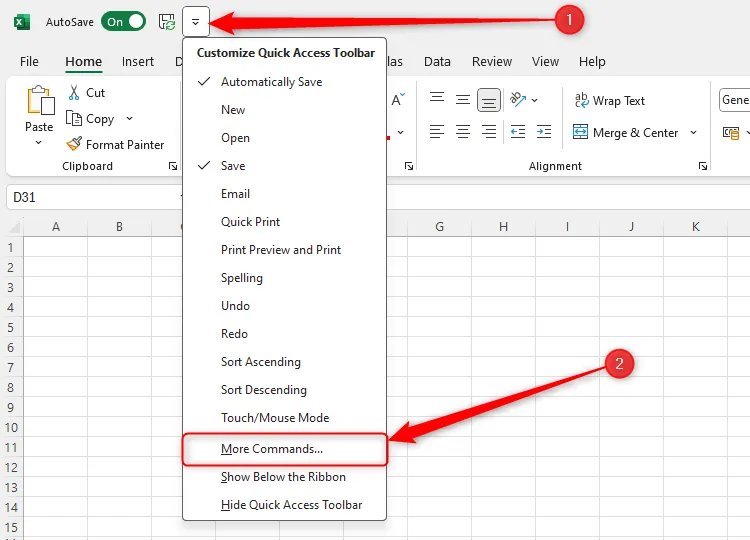 Menu thả xuống Tùy chỉnh Thanh công cụ Truy cập Nhanh của Excel với tùy chọn More Commands
Menu thả xuống Tùy chỉnh Thanh công cụ Truy cập Nhanh của Excel với tùy chọn More Commands
Kết Luận
Việc nắm vững các mẹo Excel nâng cao như sử dụng Hộp Tên để điều hướng, cố định khung hình với Freeze Panes, ứng dụng công cụ dự báo dữ liệu, và cá nhân hóa Thanh Công Cụ Truy Cập Nhanh không chỉ giúp bạn làm việc nhanh hơn mà còn tối ưu hóa toàn bộ quy trình xử lý dữ liệu. Những kỹ thuật này là chìa khóa để nâng cao năng suất, giảm thiểu sai sót và đưa ra quyết định dựa trên dữ liệu một cách hiệu quả hơn.
Hãy bắt đầu áp dụng những thủ thuật này vào công việc hàng ngày của bạn và cảm nhận sự khác biệt. Chia sẻ kinh nghiệm của bạn về việc tối ưu hóa năng suất với Excel trong phần bình luận bên dưới. Để tìm hiểu thêm về các mẹo và công nghệ hữu ích khác, hãy truy cập và khám phá các bài viết sâu sắc trên xalocongnghe.com.